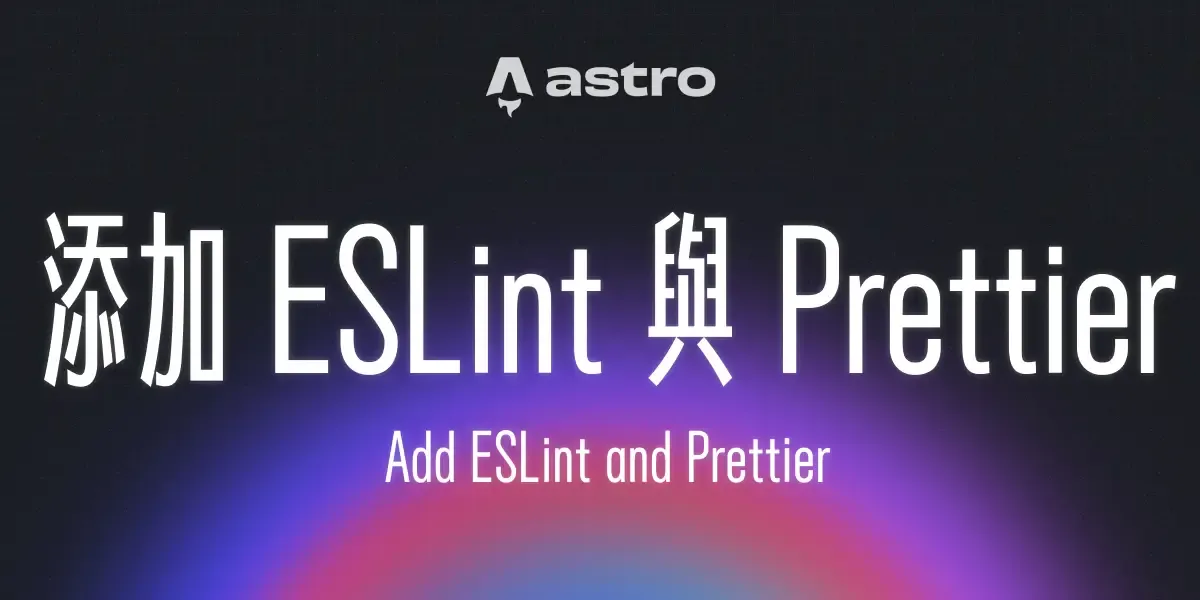
前言
我喜歡使用自動化的工具來為專案的代碼提供錯誤檢查與整理,因此使用 ESLint 與 Prettier 讓撰寫的代碼更一致無錯,還有額外添加 TypeScript 的檢查與 VSCode 提示。
使用套件說明
以下是需要安裝的套件名稱與用途,這裡我選擇使用 TypeScript 與 Airbnb 風格的設定檔,可以自行決定更換合適自己的設置。
- eslint - 檢查並修復代碼問題
- eslint-config-airbnb-base - 讓 ESLint 以 Airbnb 規範檢查
- eslint-plugin-astro: 讓 ESLint 兼容 Astro
- eslint-plugin-jsx-a11y: 讓 ESLint 檢查 JSX 的無障礙性問題
- @typescript-eslint/parser: 讓 ESLint 兼容 TypeScript
- eslint-plugin-import - 讓 ESLint 檢查 imports
- prettier - 整理代碼
- prettier-plugin-astro - 讓 Prettier 兼容 Astro
- eslint-config-prettier - 讓 ESLint 與 Prettier 相互兼容
安裝套件
在專案位置執行以下指令安裝前述的所有套件: npm install --save-dev @typescript-eslint/parser eslint eslint-config-airbnb-base eslint-config-prettier eslint-plugin-astro eslint-plugin-import eslint-plugin-jsx-a11y prettier prettier-plugin-astro。
設定套件
創建 eslintrc.cjs 檔案並放置在專案的根部:
module.exports = { extends: ['airbnb-base', 'plugin:astro/recommended', 'plugin:astro/jsx-a11y-recommended', 'prettier'], // ... overrides: [ { files: ['*.astro'], parser: 'astro-eslint-parser', parserOptions: { parser: '@typescript-eslint/parser', extraFileExtensions: ['.astro'], }, rules: {}, }, ],};創建 prettierrc.cjs 檔案並放置在專案的根部,設置合適的風格樣式:
module.exports = { trailingComma: 'all', tabWidth: 2, semi: true, singleQuote: true, printWidth: 120, bracketSpacing: true,};創建 settings.json 檔案並放置在專案的根部的 .vscode 資料夾,這樣可以提醒 VSCode 使用 ESLint 作為 Formatter 的時候要驗證的檔案種類:
{ "eslint.validate": ["javascript", "javascriptreact", "astro", "typescript", "typescriptreact"]}最後可以增加一些 NPM Script 當想要手動執行 ESLint 或 Prettier 檢查的時候就可以執行 npm run lint 或 npm run prettier,在 package.json 中添加以下兩行指令:
"scripts": { // ... "lint": "eslint src/**/*.{js,astro}", "prettier": "prettier src/**/*.{js,astro}"}此外如果有用 Alias 還可以再安裝 eslint-import-resolver-alias 套件,這樣使用 Alias 路徑的時候就會被 ESLint 認得,不會出現錯誤。
settings: { 'import/resolver': { alias: { map: [['@', './src']], extensions: ['.astro', '.ts', '.tsx', '.js', '.jsx', '.json', '.vue'], }, }, },這樣一來只要輸入 @ 就能夠代表 src 資料夾,不用再根據檔案相對位置撰寫繁雜的路徑了!
<!-- 😎 -->import Card from '@/components/Card.astro';<!-- 😫 -->import Card from '../../components/Card.astro'結語
經過以上的設定,整個專案就有完美的整理與提示了,有問題可以觀察我在自己的專案中的 Commit 範例,或是在底下留言處詢問。
延伸閱讀
- Day24 - 添加 ESLint 與 Prettier - 相同文章同步發布於 iThome 鐵人賽中
2023 iThome 鐵人賽 - Astro 系列
- Astro 系列文第三十日:系列回顧與反省
- Astro 系列文第二十九日:製作作品集參考
- Astro 系列文第二十八日:近期與資源雜談
- Astro 系列文第二十七日:視圖過度
- Astro 系列文第二十六日:建構網頁概念篇
- Astro 系列文第二十五日:基礎指令與設定
- Astro 系列文第二十四日:添加 ESLint 與 Prettier
- Astro 系列文第二十三日:路徑別名
- Astro 系列文第二十二日:環境變數
- Astro 系列文第二十一日:部屬升空
- Astro 系列文第二十日:實作搜尋功能
- Astro 系列文第十九日:RSS 端點
- Astro 系列文第十八日:實作集合分類功能
- Astro 系列文第十七日:頁籤
- Astro 系列文第十六日:內容集合
- Astro 系列文第十五日:基礎布局
- Astro 系列文第十四日:圖片最佳化
- Astro 系列文第十三日:Markdown 與 MDX
- Astro 系列文第十二日:基礎路由
- Astro 系列文第十一日:全域狀態管理
- Astro 系列文第十日:整合 UI 框架
- Astro 系列文第九日:腳本
- Astro 系列文第八日:實作整合 Tailwind
- Astro 系列文第七日:實作按鈕元件
- Astro 系列文第六日:樣式
- Astro 系列文第五日:基礎元件
- Astro 系列文第四日:基礎指令與設定
- Astro 系列文第三日:建構新專案
- Astro 系列文第二日:現有問題與解方
- Astro 系列文第一日:起飛前置準備